- למחשב יש הרבה יציאות נכנסות ויוצאות שאפשר להתחבר אליהן, כולל ה- HDMI.
- המאמר שלהלן יראה לך מה לעשות אם אתה מבחין שחסר אות ה- HDMI.
- זקוק לעזרה נוספת בחומרת המחשב? עיין באתר שלנו רכזת ציוד תיקוני היקפי.
- לקבלת סיוע נוסף, אנו ממליצים לך לבקר בהרבה יותר דף פתרון בעיות.

תוכנה זו תתקן שגיאות מחשב נפוצות, תגן עליך מפני אובדן קבצים, תוכנות זדוניות, כשל חומרה ותייעל את המחשב שלך לביצועים מקסימליים. תקן בעיות במחשב והסר וירוסים כעת בשלושה שלבים פשוטים:
- הורד את כלי התיקון למחשב Restoro שמגיע עם טכנולוגיות פטנט (פטנט זמין פה).
- נְקִישָׁה התחל סריקה כדי למצוא בעיות של Windows שעלולות לגרום לבעיות במחשב.
- נְקִישָׁה תיקון הכל כדי לפתור בעיות המשפיעות על אבטחת המחשב וביצועיו
- Restoro הורדה על ידי 0 קוראים החודש.
HDMI הוא ממשק שמע או וידאו דיגיטלי המספק צליל ותמונה צלולים באמצעות כבל בודד, על ידי פשטת הכבלים כך שתוכלו לקבל את האיכות הגבוהה ביותר חוויה של קולנוע ביתי.
ממשק לא דחוס זה מאפשר להעביר זרמים גדולים של מידע דיגיטלי שמע / וידאו במהירות גבוהה, מה שמקטין את מספר הכבלים שאתה צריך להגדיר, דרך ממיר, נגן DVD או מקלט AV, או צג שמע / וידאו כמו
הטלוויזיה הדיגיטלית שלך.כאשר רכיבים המחוברים ל- HDMI אינם יכולים לזהות ולתקשר ביניהם, ההצפנה של HDCP מוטמעת באות לא מזוהה כראוי על ידי אחד או יותר מהרכיבים המחוברים, ולכן אתה מקבל לא HDMI אוֹת.
אם זה המקרה, או מה שאתה חווה, יש כמה פתרונות שבהם אתה יכול להשתמש כדי לתקן את זה.
כיצד ניתן לתקן HDMI ללא אות?
- עדכן את ערכת השבבים ואת מנהלי ההתקן הגרפיים
- טיפים לפתרון בעיות
- שנה את רצף ההפעלה
- בדוק את הגדרות פלט הרזולוציה
- שנה את חיבור ה- HDMI
- בדוק אם קיימים עדכוני קושחה
1. עדכן את ערכת השבבים ואת מנהלי ההתקן הגרפיים
השלב הראשון כאן הוא הורדת ערכת השבבים והגרפיקה נהגים עבור המודל שלך, בצע את הפעולות הבאות:
- מקש ימני התחל ובחר מנהל התקן
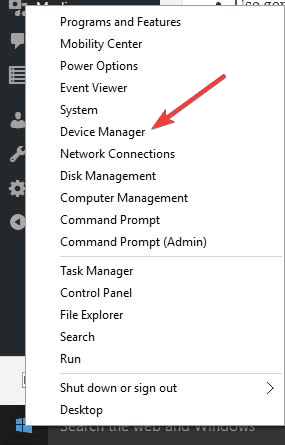
- לִפְתוֹחַ מתאמי תצוגה
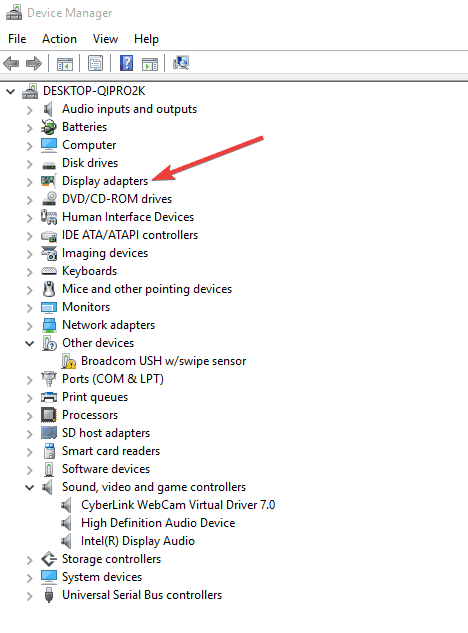
- מקש ימני על שבב הגרפיקה שלך ובחר נכסים
- בחר נהג הכרטיסייה
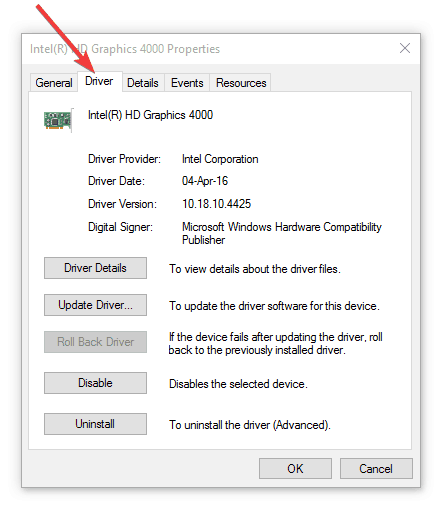
- נְקִישָׁה הסר התקנה
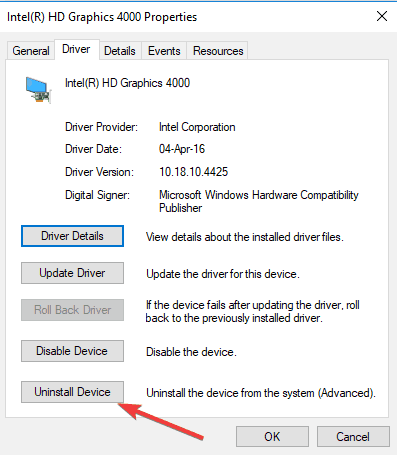
- בצע את אותו הדבר לגבי מנהל ההתקן הגרפי
- עבור אל קבצי מנהלי ההתקנים שהורדו (ערכת שבבים ומנהלי התקן גרפיים) והתקן את שניהם ואז הפעל מחדש את המחשב
- עבור לסרגל החיפוש והקלד סאונד ואז בחר נשמע מתוצאות החיפוש
- נְקִישָׁה השמעה הכרטיסייה
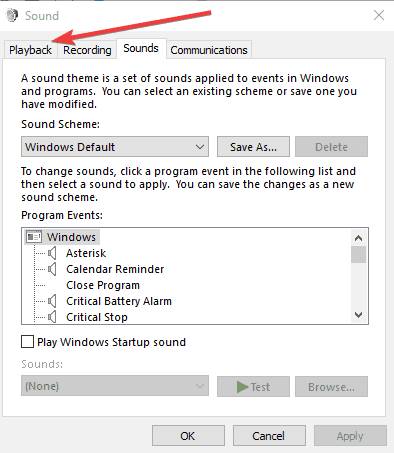
- מקש ימני HDMI ולהגדיר כ בְּרִירַת מֶחדָל.
- אם אינך רואה HDMI, לחץ באמצעות לחצן העכבר הימני על מכשיר כלשהו ובחר להראות מכשירים מושבתים.
- כעת אתה אמור להיות מסוגל להגדיר HDMI כברירת מחדל. לחץ על אישור או הזן.
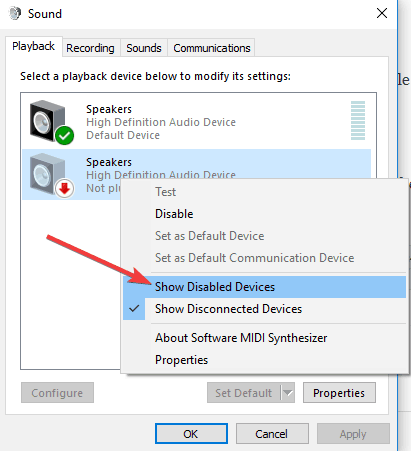
עדכן מנהלי התקנים באופן אוטומטי

זכור כי הורדה ועדכון מנהלי התקנים ידנית מאתר היצרן עלולה לפגוע במערכתך על ידי בחירה והתקנה של גרסת מנהל ההתקן הלא נכונה. על מנת למנוע זאת, אנו ממליצים בחום לעשות זאת באופן אוטומטי באמצעות DriverFix.
כלי זה מאושר על ידי Microsoft ו- Norton Antivirus ויעזור לך לא לפגוע במחשב שלך על ידי הורדה והתקנה של גרסאות מנהל התקן שגויות.
לאחר מספר בדיקות, הצוות שלנו הגיע למסקנה שזה הפיתרון האוטומטי ביותר. להלן תוכל למצוא מדריך מהיר כיצד לעשות זאת.
- הורד והתקן את DriverFix
- הפעל את התוכנית ותן לה לסרוק את המערכת שלך אחר מנהלי התקנים פגומים.
- זה כולל מיושן, מקולקל או נהגים שחסרים לחלוטין

- זה כולל מיושן, מקולקל או נהגים שחסרים לחלוטין
- כאשר תוצאות הסריקה מופיעות, בחר אילו מנהלי התקנים ברצונך לתקן

- המתן ל- DriverFix להוריד ולהתקין את מנהלי ההתקן החדשים

- הפעל מחדש את המחשב כדי שהשינויים ייכנסו לתוקף.

DriverFix
התקן את מנהלי ההתקנים האחרונים של ה- GPU ומוכנים לספק את חוויית המשחק האולטימטיבית עם DriverFix!
בקר באתר
2. טיפים לפתרון בעיות

הפעל סריקת מערכת כדי לגלות שגיאות אפשריות

הורד את Restoro
כלי לתיקון מחשב

נְקִישָׁה התחל סריקה כדי למצוא בעיות ב- Windows.

נְקִישָׁה תיקון הכל כדי לפתור בעיות עם טכנולוגיות פטנט.
הפעל סריקת מחשב באמצעות כלי התיקון Restoro כדי למצוא שגיאות הגורמות לבעיות אבטחה ולהאטות. לאחר השלמת הסריקה, תהליך התיקון יחליף קבצים פגומים בקבצי ורכיבי Windows חדשים.
לפני שתנסה את הפתרונות האחרים להלן, בדוק את חיבורי ה- HDMI שלך כאלה שהם לא מחליקים החוצה מכיוון שהם נוטים לא להתאים כמו חיבורי וידאו רכיבים או מרוכבים וכל מהלך קל יכול לגרום להם להחליק החוצה.
אתה יכול גם להשיג מנעולים עבור כבלים HDMI או לקנות כבלים עם נעילה עצמית.
לרוב מכשירי ה- HDTV יש מספר יציאות כניסת HDMI ולכן חשוב שמקור הכניסה לתצוגת HDMI מוגדר זהה ליציאת ה- HDMI המחוברת למחשב שלך, למשל. HDMI 2 ל- HDMI 2.
אם המחשב והתקן ה- HDMI משתמשים בכבלים שונים, קנה מתאמים.
3. שנה את רצף ההפעלה

אתה יכול לנסות רצף הפעלה אחר כמו במקום להפעיל את הצג קודם את נגן המדיה, או רכיב מקור HDMI אחר, לנסות להדליק לאחור ולראות אם זה עוזר.
אם נגן המדיה שלך או רכיב אחר מחובר למקלט קולנוע ביתי, ואז לצג, נסה שילובים שונים כדי להפעיל את ההתקנים ולהשתמש במכשיר שעובד.
אם פעולה זו אינה פותרת בעיה כלשהי של אות, נסה לעבור לכניסה אחרת בצג וחזור ל- HDMI כדי לבדוק אם האות ננעל באופן שגוי. לאחר שתקבל את הרצף הטוב ביותר, רשום אותו לשימוש עתידי.
אתה יכול גם לנסות את השלבים הבאים:
- נתק את כל מקורות ה- HDMI מהקלטים.
- נתק את החשמל מהטלוויזיה (צג) / LCD למשך כעשר דקות.
- חבר שוב את הטלוויזיה (הצג) / LCD.
- חבר את כבל ה- HDMI מכשיר אחד בכל פעם.
- הפעל את המכשיר
חזור על שני השלבים האחרונים עבור כל יציאת HDMI.
4. בדוק את הגדרות פלט הרזולוציה

אם לנגן שלך או לכל מכשיר מקורי HDMI אחר יש הגדרת פלט ברזולוציית וידאו, בדוק אם יש לו הוגדר כ- Auto, ואם כן, אפס אותו כך שיתאים לרזולוציה המקורית של הצג או לסרטון שלך מַקרֵן. בדוק אם זה מספק יציבות טובה יותר.
5. שנה את חיבור ה- HDMI

אם שינוי רצף ההפעלה אינו עובד, נסה לחבר ישירות את הנגן שלך לצג, מכיוון שהוא עוקף את מקלט הקולנוע הביתי, כך שתוכל לבדוק אם האחרון הוא האשם הסביר כאשר ישיר חיבור עובד.
במקרה זה, שמור על מקור ה- HDMI בחיבור ישיר לצג שלך ויש לך חיבור שמע נפרד למקלט.
6. בדוק אם קיימים עדכוני קושחה

אם אף אחד מהפתרונות שלעיל לא עובד, בדוק אם הוכרזו עדכוני קושחה עבור ה- HDMI שלך מקלט או מקלט קולנוע ביתי, או אפילו הצג עצמו, שיכול לפתור את ה- HDMI ללא אות נושא.
 עדיין יש לך בעיות?תקן אותם בעזרת הכלי הזה:
עדיין יש לך בעיות?תקן אותם בעזרת הכלי הזה:
- הורד את כלי התיקון למחשב זה דורג נהדר ב- TrustPilot.com (ההורדה מתחילה בעמוד זה).
- נְקִישָׁה התחל סריקה כדי למצוא בעיות של Windows שעלולות לגרום לבעיות במחשב.
- נְקִישָׁה תיקון הכל כדי לפתור בעיות עם טכנולוגיות פטנט (הנחה בלעדית לקוראים שלנו).
Restoro הורדה על ידי 0 קוראים החודש.
![5 מתאמי DisplayPort ל- HDMI הטובים ביותר [מדריך 2021]](/f/4bc38d5e6d603b7492465d0aeca33e43.jpg?width=300&height=460)

